Анализа временских серија података може нам помоћи да схватимо превладавајући тренд на тржишту. Један клик Прогноза у програму Екцел 2016 ради ово прилично добро. Као такав, може вам помоћи да разумете тренутне, али и будуће трендове. Дозволите нам да у овом посту истражимо неке од могућности које долазе са новим функцијама доступним у Мицрософт Оффице 2016.
Направите прогнозу у програму Екцел
Једноставно је, ако са собом имате припремљене историјске податке засноване на времену, можете их искористити за креирање прогнозе. Пре него што наставите даље, неопходно је покрити одређене тачке. На пример, када креирате прогнозу, канцеларијска апликација Екцел 2016 креира нови радни лист који укључује и табелу историјских и предвиђених вредности. Такође видите графикон који изражава ове податке. Таква репрезентација показује се корисном у разумевању и предвиђању одређених исхода попут будуће продаје или потрошачких трендова.
Дакле, за стварање предвиђања отворите радни лист Екцел 2016 и унесите две серије података које одговарају једна другој. Серија са уносима датума или времена за временску линију и серија са одговарајућим вредностима (нешто слично приказу на листу папира који представља вредност података на Кс оси и И оси). Ове вредности ће се предвидети за будуће датуме.
Имајте на уму да временска линија захтева доследне интервале између својих тачака података. попут месечних интервала са вредностима 1. у месецу. Зашто је ово неопходно? Јер, резимирање података пре него што направите прогнозу помоћи ће вам да добијете тачније резултате прогнозе.
Изаберите обе серије података. Чак и ако изаберете ћелију у некој од својих серија, Екцел 2016 је програмиран на такав начин да сама апликација аутоматски бира остатак података.
Када завршите, на картици Подаци, у групи Прогноза, кликните опцију Прогнозни лист. Погледајте снимак екрана испод.
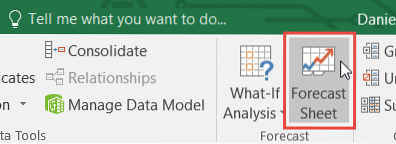
Затим, из оквира Креирај радни лист прогнозе (видљив у горњем десном углу екрана), одаберите жељену представу (линијски графикон или графикон колоне) за визуелни приказ прогнозе.
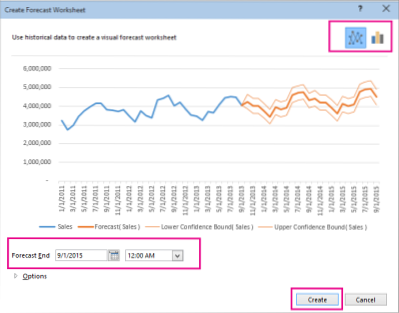
Затим потражите поље Крај прогнозе, одаберите датум завршетка, а затим кликните на дугме Креирај.
Завалите се и опустите се док Екцел 2016 креира нови радни лист који садржи и табелу историјских и предвиђених вредности и графикон који прецизно изражава ове податке.
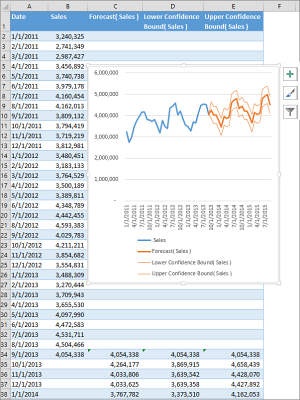
Све готово, требало би да нађете нови радни лист лево („испред“) листа у који сте унели серију података. Сада, ако је потребно, можете прилагодити своју прогнозу.
Извор.
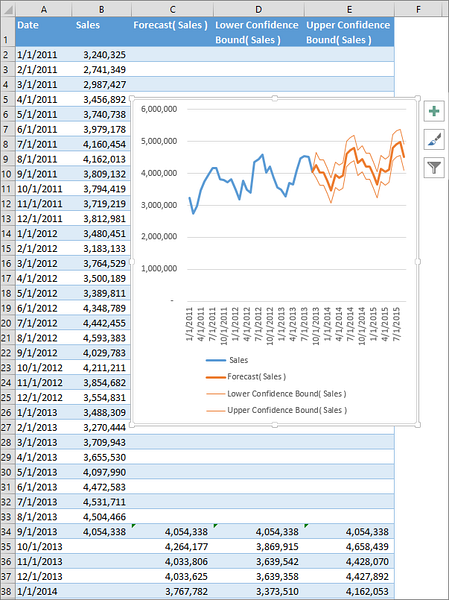
 Phenquestions
Phenquestions


